WPS Excel添加下拉選項內容的方法教程
時間:2023-04-27 11:48:18作者:極光下載站人氣:993
wps表格是很多小伙伴都在使用的一款軟件,在其中我們可以使用各種專業化的功能進行辦公,為我們節省時間和精力,因此該軟件也廣受“打工人”歡迎和喜愛。如果我們在WPS表格中設置了下拉菜單,后續希望增加下拉菜單的選項內容,小伙伴們知道具體該如何進行操作嗎,其實操作方法是非常簡單的,小伙伴們可以打開自己的電腦版WPS表格后,跟著下面的圖文步驟一起動手操作起來。小編這里為小伙伴們帶來了兩種非常簡單的增加方法。接下來,小編就來和小伙伴們分享具體的操作步驟了,有需要或者是有興趣了解的小伙伴們快來和小編一起往下看看吧!
操作步驟
第一步:雙擊打開需要添加下拉選項的WPS表格,可以看到當前下拉選項只有“碩士”和“本科”,我們需要添加一個“專科”;
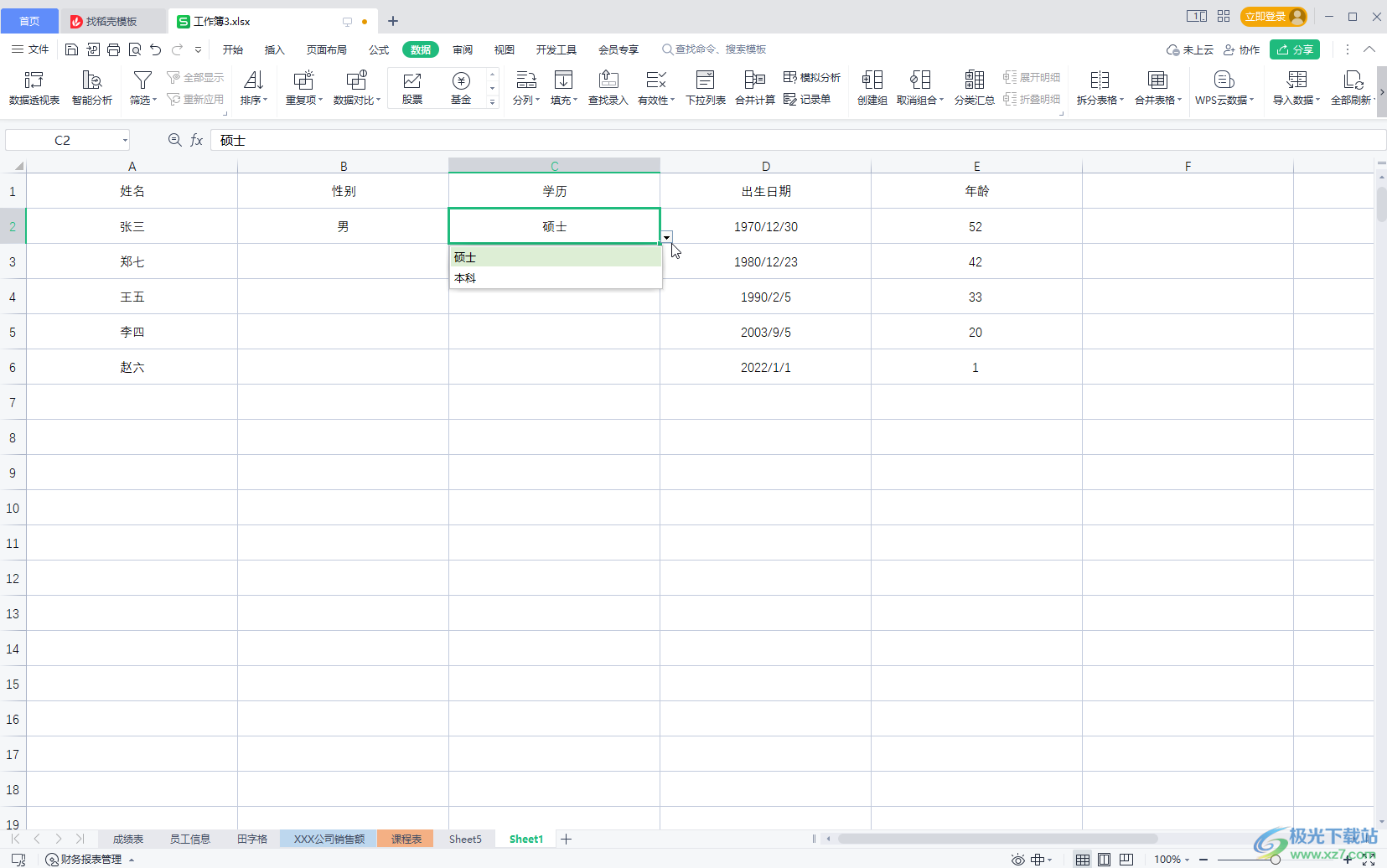
第二步:方法1.在“數據”選項卡中點擊“下拉列表”,在打開的窗口中點擊右側的加號圖標增加輸入框,在輸入框中輸入需要增加的選項,,我們這里輸入“專科”,然后點擊“確定”;
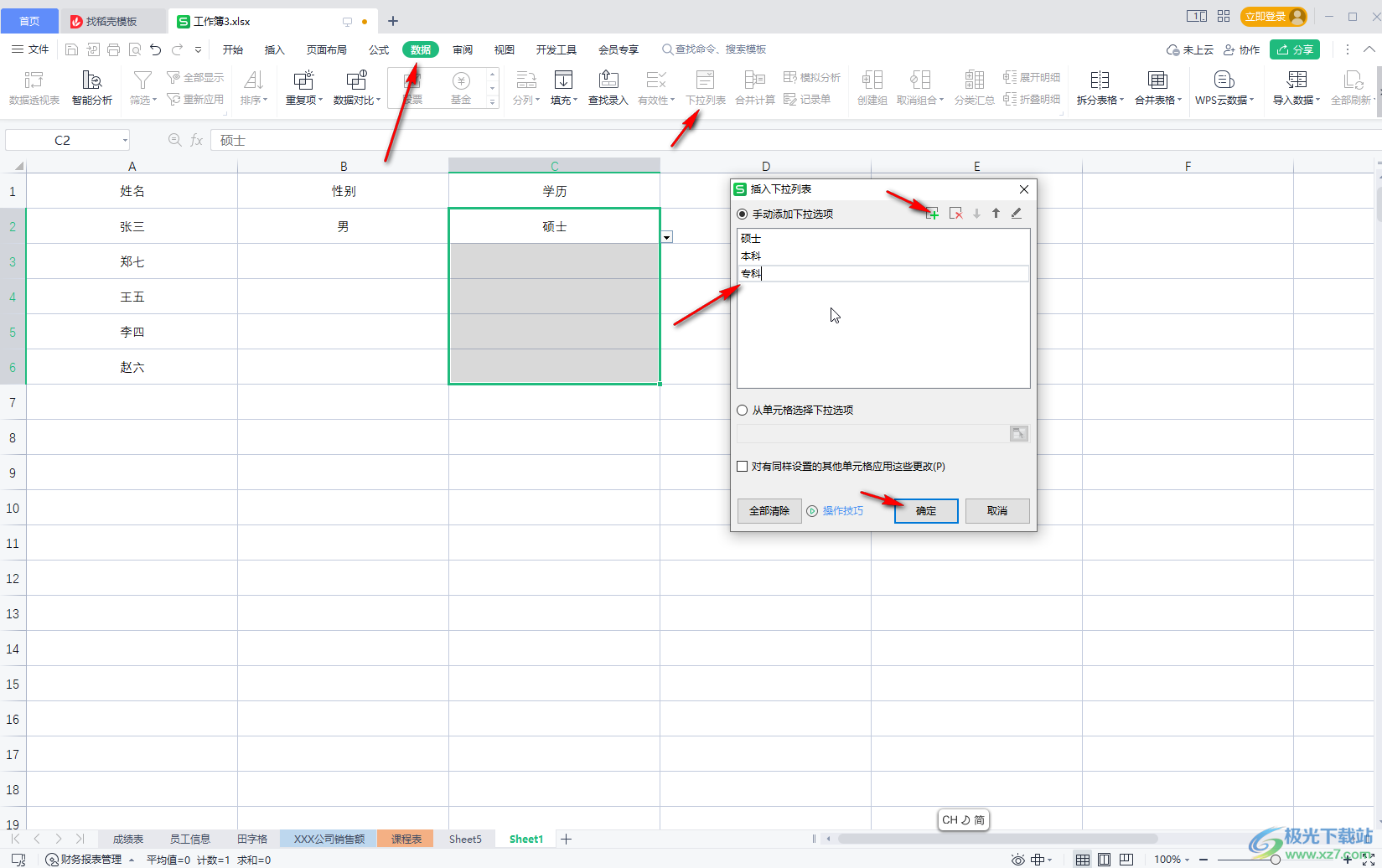
第三步:后續點擊單元格時會出現箭頭,點擊一下就可以在展開的下拉菜單中看到增加的選項了;

第四步:方法2.選中單元格區域后,在“數據”選項卡中點擊“有效性”——“有效性”;
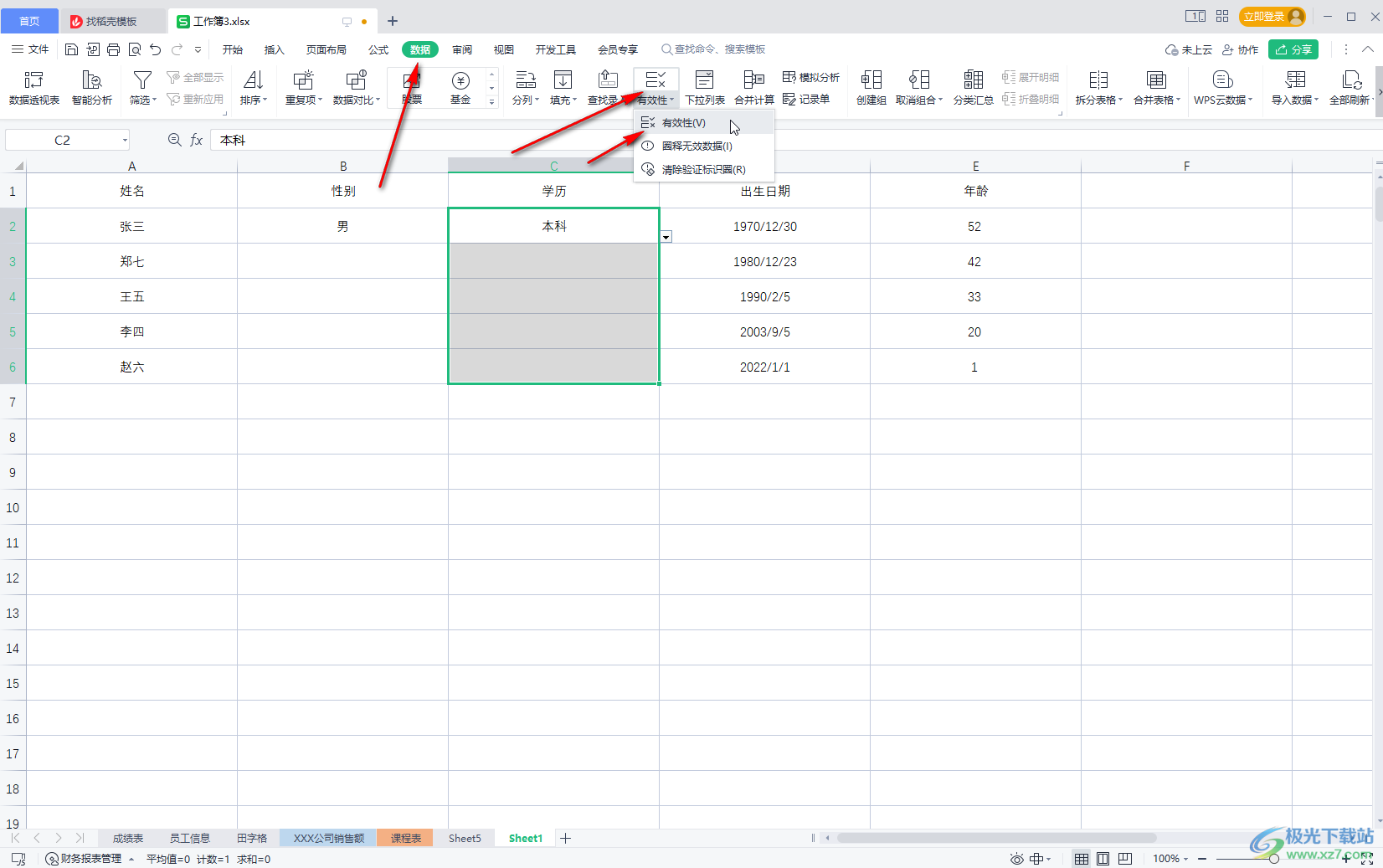
第五步:在打開的窗口中在來源處輸入需要增加的選項,中間用英文逗號,隔開,然后點擊確定就可以了。
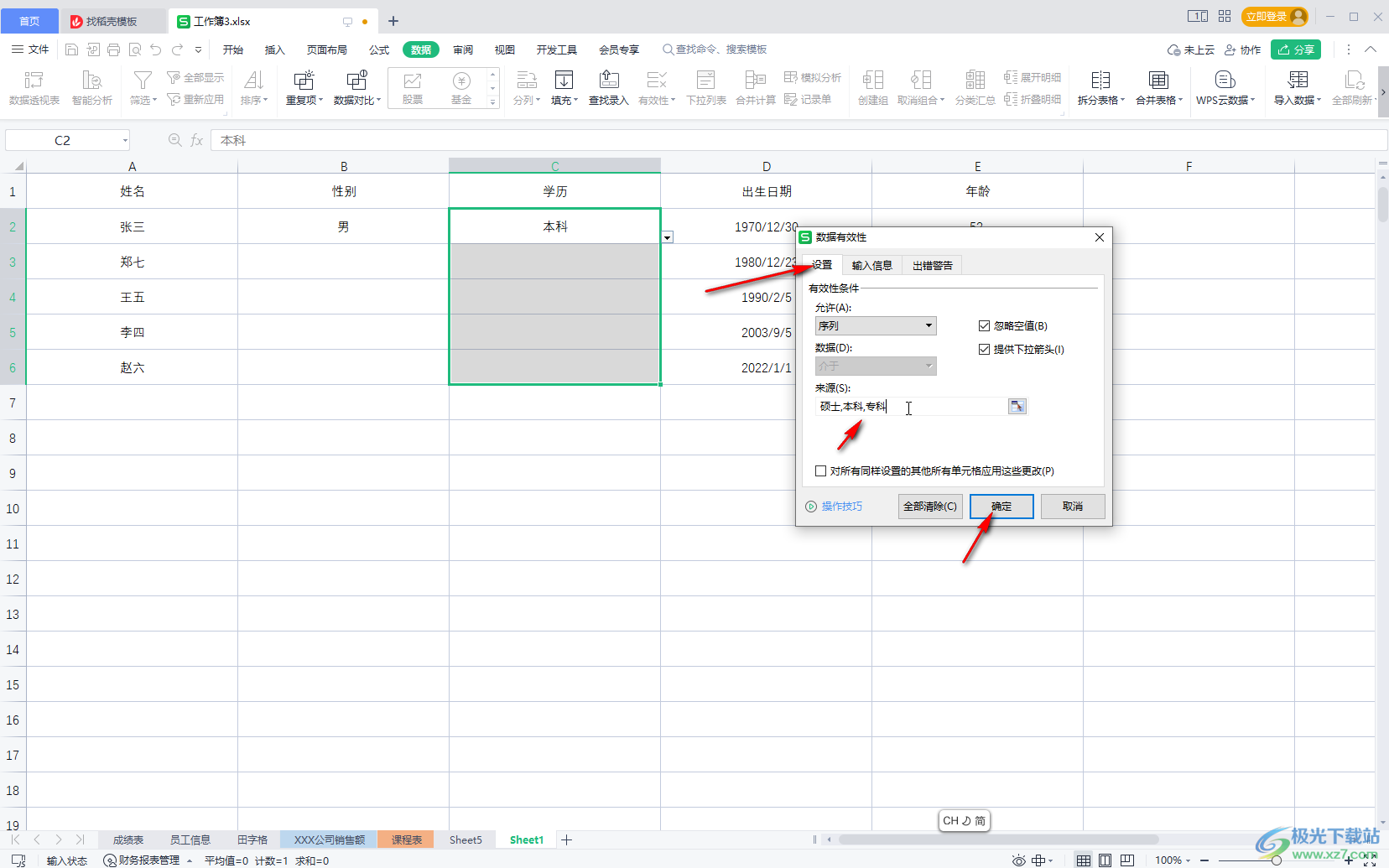
以上就是電腦版WPS表格中增加下拉選項的方法教程的全部內容了。以上兩種增加方法的操作步驟都是非常簡單的,小伙伴們有打開自己的軟件后動手操作起來。

大小:240.07 MB版本:v12.1.0.18608環境:WinAll, WinXP, Win7, Win10
- 進入下載
相關推薦
相關下載
熱門閱覽
- 1百度網盤分享密碼暴力破解方法,怎么破解百度網盤加密鏈接
- 2keyshot6破解安裝步驟-keyshot6破解安裝教程
- 3apktool手機版使用教程-apktool使用方法
- 4mac版steam怎么設置中文 steam mac版設置中文教程
- 5抖音推薦怎么設置頁面?抖音推薦界面重新設置教程
- 6電腦怎么開啟VT 如何開啟VT的詳細教程!
- 7掌上英雄聯盟怎么注銷賬號?掌上英雄聯盟怎么退出登錄
- 8rar文件怎么打開?如何打開rar格式文件
- 9掌上wegame怎么查別人戰績?掌上wegame怎么看別人英雄聯盟戰績
- 10qq郵箱格式怎么寫?qq郵箱格式是什么樣的以及注冊英文郵箱的方法
- 11怎么安裝會聲會影x7?會聲會影x7安裝教程
- 12Word文檔中輕松實現兩行對齊?word文檔兩行文字怎么對齊?
網友評論